تحميل تعريف برنامج Focusrite Scarlett 2i2 لنظام التشغيل Windows 10 ، 11
نشرت: 2023-04-30اقرأ الدليل التعليمي الكامل للتعرف على طرق تنزيل برامج تشغيل Focusrite Scarlett 2i2 وتحديثها في نظام التشغيل Windows 10 أو 11 أو غيرها من الأجهزة.
تقدم مجموعة Focusrite Scarlett مجموعة متنوعة من مضخمات الميكروفون. من بينها واحدة من أفضل واجهات الصوت Focusrite Scarlett 2i2 USB أداءً. لديه القدرة على تبديل أوضاع الهواء للحصول على صوت مفتوح وتسجيلات أكثر إشراقًا. ولكن تمامًا مثل واجهات الصوت الأخرى ، فإنه يتطلب برامج تشغيل مناسبة للتواصل مع نظام التشغيل والعمل دون انقطاع.
أبلغ بعض المستخدمين عن مشكلات في توصيل جهاز Focusrite Scarlett 2i2 بأجهزة الكمبيوتر الخاصة بهم. بالنسبة لشريحة كبيرة من المستخدمين ، ارتبطت المشكلة بمحركات ذات صلة. إذا كنت هنا أيضًا تبحث عن حلول ، فهذا الدليل مناسب لك.
يوضح القسم التالي الخيارات اليدوية والتلقائية لتنزيل برامج تشغيل Focusrite Scarlett 2i2 التي تعمل بنظام التشغيل Windows 11 أو 10 وتحديثها.
طرق تنزيل برنامج تشغيل Focusrite Scarlett 2i2 وتحديثه وتثبيته على نظام التشغيل Windows 11،10
تحتوي الأقسام القادمة على طرق متعددة لتنزيل برامج تشغيل Focusrite 2i2. لا حاجة إلى تنفيذها جميعًا ، ما عليك سوى الاطلاع على القائمة وتحديد الخيار الممكن اعتمادًا على مجموعة المهارات الخاصة بك.
الطريقة الأولى: برنامج التشغيل اليدوي Scarlett 2i2 Windows 10 ، 11
تُصدر الشركة المصنعة Focusrite تحديثات برنامج التشغيل لمنتجات الأجيال المختلفة للتأكد من أن الأجهزة تعمل بشكل صحيح. ومن ثم ، إذا كان لديك الوقت والمعرفة حول المتطلبات الأساسية لنظامك ، فقم بتنزيل برنامج تشغيل Focusrite Scarlett 2i2 3rd gen من الموقع الرسمي. قم بتطبيق الخطوات التالية لنفسه.
الخطوة 1: على متصفح الويب الخاص بك ، قم بزيارة الموقع الرسمي لـ Focusrite أو انقر هنا .
الخطوة 2: انقر فوق علامة التبويب الدعم وقم بتوسيع خيار التنزيل .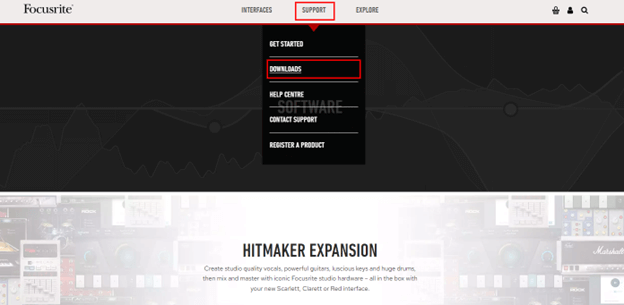
الخطوة 3: في صفحة تنزيلات Focusrite ، انقر فوق الجهاز الذي ترغب في تثبيت برنامج التشغيل له.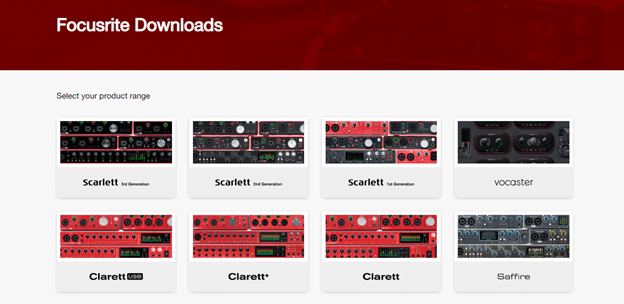
الخطوة 4: الآن انقر فوق الزر "تنزيل" الموجود بجوار برامج تشغيل Focusrit Scarlett 2i2 على أجهزة Windows 10 أو 11.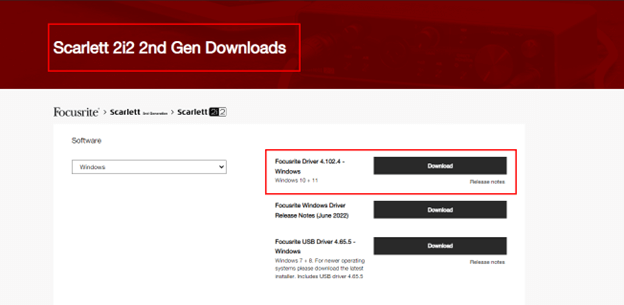
الخطوة 5: انقر نقرًا مزدوجًا فوق ملف exe الذي تم تنزيله واتبع الخطوات المنبثقة على شاشتك.
الخطوة 6: علاوة على ذلك ، ما عليك سوى إعادة تشغيل جهاز الكمبيوتر أو الكمبيوتر المحمول لتشغيل برنامج التشغيل Focusrite 2i2 المحدث.
هذه الطريقة مجدية لجميع برامج تشغيل Scarlett 2i2 من الجيل الثالث وبرامج تشغيل Focusrite الأخرى أيضًا. ومع ذلك ، يمكن أن يكون خيارًا مفضلاً فقط للمستخدمين الذين لديهم المهارات التقنية الأساسية. لذلك ، إذا كنت تبحث عن طرق يدوية جزئيًا أو آلية تمامًا.
اقرأ أيضًا: تنزيل برنامج Focusrite Scarlett Solo وتحديثه لنظام التشغيل Windows
الطريقة 2: تحديث برنامج تشغيل Focusrite Scarlett 2i2 باستخدام إدارة الأجهزة
تحتفظ الأداة المساعدة لـ Windows Device Manager بدليل لجميع برامج التشغيل. لذلك ، لتنزيل برامج تشغيل Focusrite Scarlett 2i2 في نظام التشغيل Windows 11 ، استخدم الخطوات التالية في إدارة الأجهزة.
الخطوة 1: انقر فوق مفاتيح Windows + R.في شريط البحث ، اكتبdevmgmt.msc واضغط على مفتاح Enter بلوحة المفاتيح.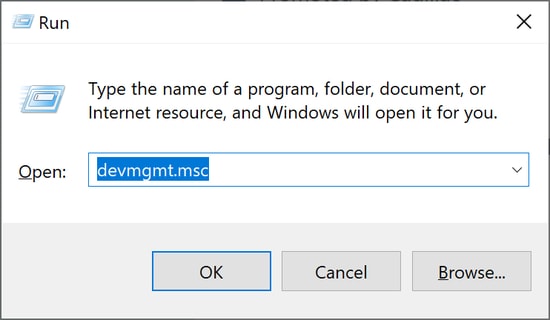
الخطوة 2: في نافذة إدارة الأجهزة ، قم بتوسيع فئة وحدات تحكم الناقل التسلسلي العالمي .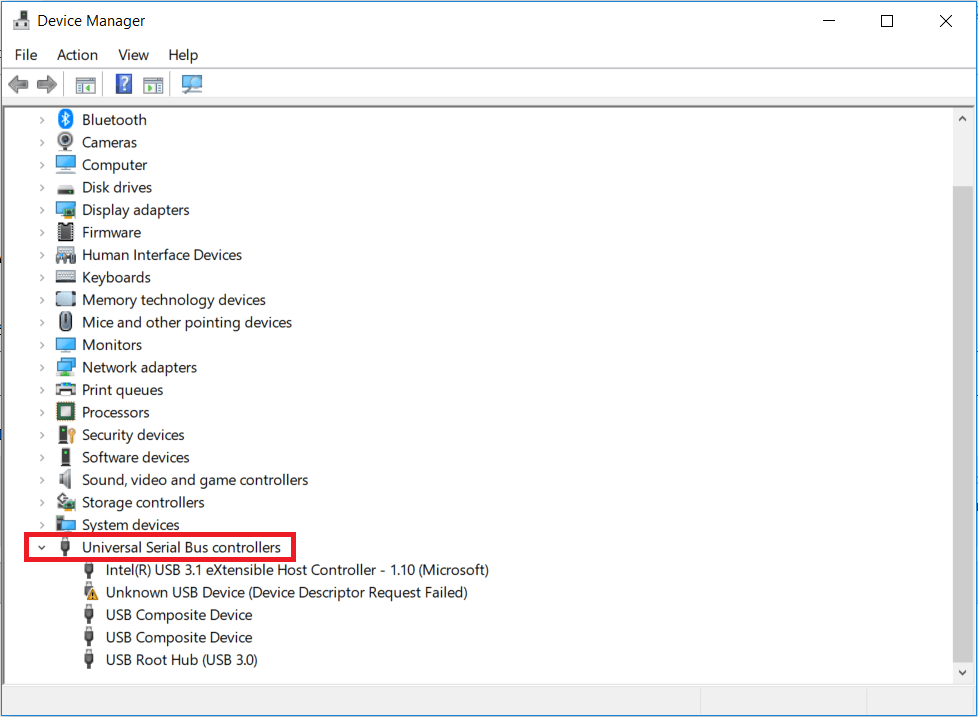

الخطوة 3: هنا حدد موقع Scarlett 2i2 driver وانقر بزر الماوس الأيمن فوقه لتحديد خيار تحديث برنامج التشغيل. 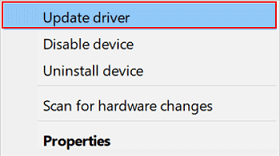
الخطوة 4: انقر فوق خيار التحديث التلقائي ، أي الخيار الأول.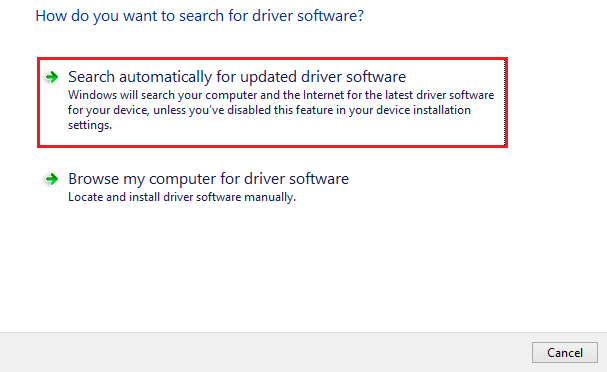
الخطوة 5: عند انتهاء التنزيل ، قم بتطبيق برامج التشغيل المحدثة عن طريق إعادة تشغيل جهازك.
على الرغم من أن هذه التحديثات تم التحقق منها بنسبة 100٪ ، إلا أن الطريقة تتطلب وقتًا وصبرًا. ولكن كحل لذلك ، يمكنك أيضًا الاعتماد على الطريقة التلقائية تمامًا المذكورة أدناه لتحديث برامج تشغيل Scarlett 2i2 من الجيل الثالث.
الطريقة الثالثة: تحديث برنامج تشغيل Scarlett 2i2 تلقائيًا باستخدام أداة تحديث برنامج تشغيل Bit
لتنزيل برنامج التشغيل Scarlett 2i2 ، يتم تحديث نظام التشغيل Windows 10 تلقائيًا ، يمكنك استخدام أداة تحديث برنامج التشغيل التلقائي. يعد Bit Driver Updater أداة تلقائية بالكامل لتنزيل تحديثات برنامج التشغيل على نظامك بنقرة واحدة فقط. إذا كنت لا ترغب في استثمار الوقت والمهارات في تحديثات برنامج التشغيل ، فهذا الخيار مناسب لك.
لا يمكن لبرنامج Bit Driver Updater تقديم تحديثات لبرنامج التشغيل فحسب ، بل يمكنه أيضًا إجراء عمليات مسح سريعة. إلى جانب التحديثات ، يحتوي أيضًا على وظيفة النسخ الاحتياطي والاستعادة للحفاظ على أمان جميع البيانات المتعلقة بالسائق. أيضا ، يمكنك جدولة التحديثات على راحتك.
لإلغاء تأمين المزيد من الإضافات على البرنامج ، قم بالتبديل إلى إصدار Pro من الأداة. يتيح تنزيل قائمة برامج التشغيل الكاملة بنقرة واحدة فقط. تواصل مع فريق دعم العملاء لتلقي جميع استفساراتك على مدار الساعة طوال أيام الأسبوع.
خطوات تنزيل برنامج Focusrite Scarlett 2i2 تلقائيًا عبر Bit Driver Updater:
الخطوة 1: قم بتنزيل برنامج Bit Driver Updater لنظام Windows الخاص بك واتبع التعليمات لتثبيته.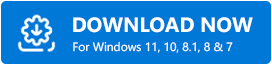
الخطوة 2: قم بتشغيل البرنامج من سطح المكتب.انقر فوق خيار المسح الآن إذا لم يبدأ المسح تلقائيًا للتحديثات المعلقة. 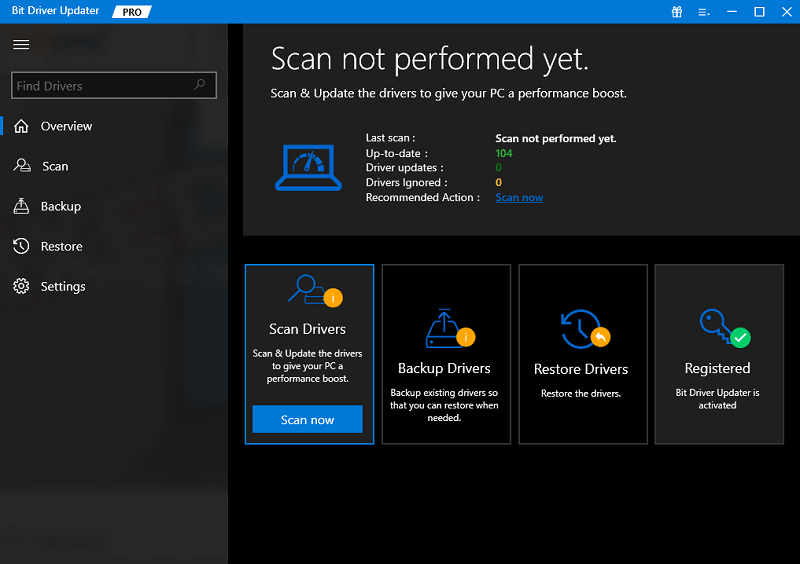
الخطوة 3: من القائمة ، ابحث عن برنامج التشغيل Focusrite Scarlett 2i2 من القائمة وانقر على زر التحديث الآنبجواره.
الخطوة 4: إذا كنت تستخدم أداة الإصدار المحترف ، فانقر فوق خيار تحديث الكلفي نهاية القائمة لتنزيل جميع برامج التشغيل مرة واحدة. 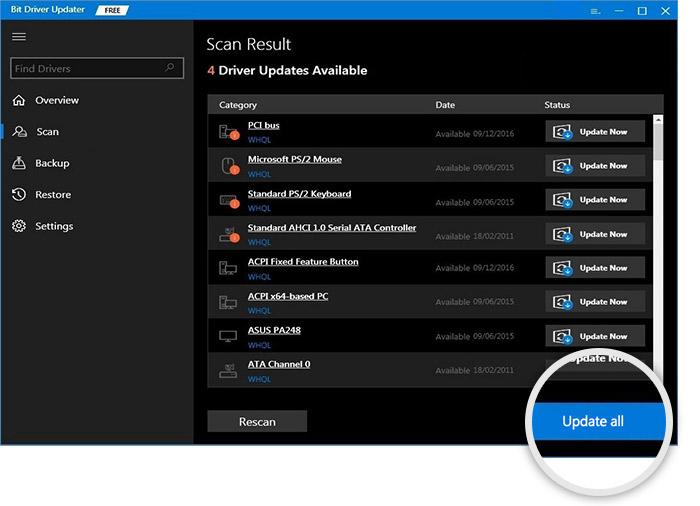
الخطوة 5: انقر نقرًا مزدوجًا واتبع الخطوات لتثبيت برنامج تشغيل Focusrite 2i2.
ما عليك سوى إعادة التشغيل من أجل تطبيق برامج التشغيل المحدثة. هذه الطريقة تلقائية بالكامل وسهلة الاستخدام للمبتدئين. نظرًا لأنه يمكن إلغاء قفل الوظيفة الكاملة باستخدام إصدار Pro ويأتي مع ضمان استرداد الأموال لمدة 60 يومًا ، فإنه يستحق المحاولة.
الطريقة الرابعة: استخدم Windows Update لتنزيل برنامج تشغيل Focusrite 2i2
بصرف النظر عن الخيارات الثلاثة المذكورة أعلاه ، يمكنك أيضًا استخدام تحديثات Windows التي أصدرتها Microsoft لتثبيت تحديثات برامج تشغيل Focusrite Scarlett 2i2 على نظام التشغيل Windows 10. إليك كيفية تثبيت برامج التشغيل وتحديثات البرامج الأخرى.
الخطوة 1: في شريط البحث ، اكتب التحقق من وجود تحديثات وانقر عليها.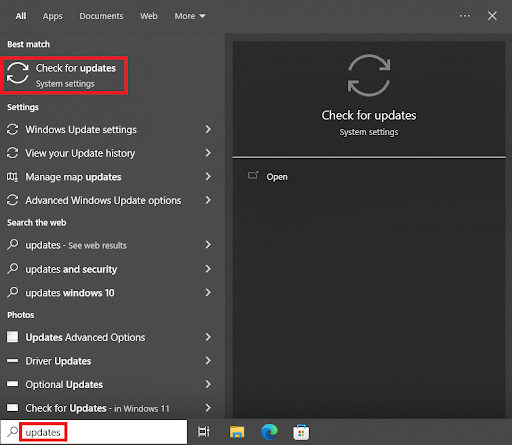
الخطوة 2: انتقل إلى علامة التبويب Windows Update من الجزء الأيمن وانقر فوق الزر "التحقق من وجود تحديثات" .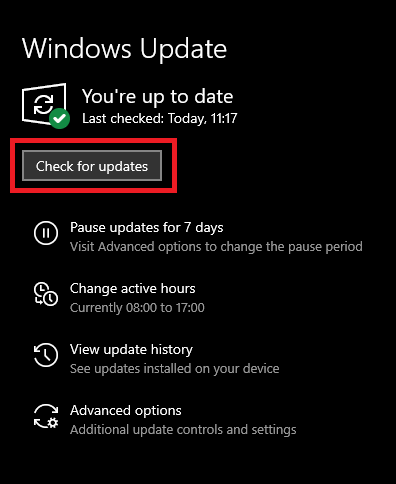
الخطوة 3: توقف حتى يتم تحديد التحديثات واستكمالها.
الخطوة 4: أعد التشغيل لتطبيق برنامج التشغيل Focusrite Scarlett 2i2 3rd gen والتحديثات الأخرى.
اقرأ أيضًا: تنزيل وتحديث برامج تشغيل Behringer UMC202HD لنظام التشغيل Windows 10 ، 11
خطوط الإغلاق:
نأمل أن تساعدك الطرق المذكورة أعلاه في برامج تشغيل Focusrite 2i2 لأجهزة Windows. انتقل من خلال الخطوات الخاصة بكل طريقة واختر البديل المناسب لجهازك. ومع ذلك ، نوصي القراء بتنزيل برنامج Bit Driver Updater لأتمتة التحديثات. نظرًا لأن الطريقة سريعة وسهلة ، فمن الممكن لكل من المتخصصين في مجال التكنولوجيا والمبتدئين أيضًا.
لا تتردد في الاتصال بنا لأية استفسارات أو اقتراحات في قسم التعليقات أدناه. إذا وجدت المقالة مفيدة ، فتأكد من الاشتراك في مدونتنا لمزيد من أدلة استكشاف الأخطاء وإصلاحها. تابعنا على Facebook و Instagram و Pinterest و Twitter للحصول على أخبار وتحديثات تقنية منتظمة.
